
Ακριβώς όπως οι επεκτάσεις του προγράμματος περιήγησης 25 πρόσθετα Firefox που θα σας κάνουν πιο παραγωγικό 25 πρόσθετα Firefox που θα σας κάνουν πιο παραγωγικό Για όσους χρησιμοποιούν τον Firefox, έχουμε προτάσεις και πρόσθετα που μπορούν να σας βοηθήσουν στην επιτυχή ικανοποίηση της απόδοσης της παραγωγικότητάς σας. Διαβάστε περισσότερα που σας επιτρέπουν να εκτελέσετε ενέργειες χωρίς να αφήσετε έναν ιστότοπο, το Microsoft Word προσφέρει πρόσθετα που επεκτείνουν αυτό που μπορείτε να κάνετε μέσα στο έγγραφό σας. Όταν βρίσκεστε στη μέση της ανάγνωσης, της δημιουργίας ή της επεξεργασίας ενός εγγράφου, έχοντας γρήγορη πρόσβαση σε ενέργειες και αναφορές σημαίνει ότι μπορείτε να συνεχίσετε την εργασία σας χωρίς να ανοίξετε άλλη εφαρμογή.
Έχουμε συντάξει τα καλύτερα πρόσθετα για το Microsoft Word για να βελτιώσετε τη ροή εργασίας σας.
Εύρεση, εγκατάσταση και άνοιγμα πρόσθετων
Το Microsoft Word 2016 διαθέτει ένα εύκολα προσβάσιμο κατάστημα με μια ποικιλία κατηγοριοποιημένων πρόσθετων για Windows και Mac. Όταν το έγγραφο είναι ανοιχτό, επιλέξτε την καρτέλα Εισαγωγή και κάντε κλικ στην επιλογή Αποθήκευση . Το Κατάστημα πρόσθετων του Office θα ανοίξει σε ένα νέο παράθυρο όπου μπορείτε να περιηγηθείτε ανά κατηγορία ή να αναζητήσετε ένα συγκεκριμένο πρόσθετο. Αντίθετα, μπορείτε να μεταβείτε στο ηλεκτρονικό κατάστημα του Office και να επιλέξετε πρόσθετα από την κορυφαία πλοήγηση.
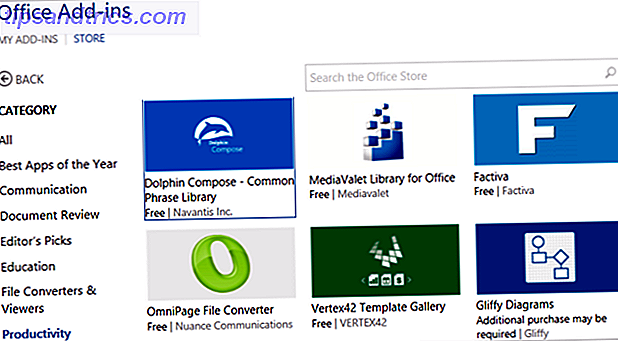
Όταν βρείτε ένα πρόσθετο χρησιμοποιώντας είτε τη λεωφόρο, μπορείτε απλά να κάνετε κλικ για πρόσθετες λεπτομέρειες. Εάν επισκέπτεστε το κατάστημα από το αναδυόμενο παράθυρο μέσα στο Word, θα κάνετε κλικ στο κουμπί Trust It για να το εγκαταστήσετε και αν βρίσκεστε στον ιστότοπο, θα κάνετε κλικ στο κουμπί Προσθήκη .

Εάν εγκαθιστάτε ένα πρόσθετο από το ηλεκτρονικό κατάστημα, ίσως χρειαστεί να αποσυνδεθείτε και να επιστρέψετε στο Office 365 ή να κλείσετε και να ανοίξετε ξανά το Word για να δείτε το νέο πρόσθετο.
Επίσης, λάβετε υπόψη ότι τα πρόσθετα προέρχονται κανονικά από παρόχους τρίτων, όπως και οι επεκτάσεις του προγράμματος περιήγησης, ώστε να γνωρίζετε τους όρους και τις προϋποθέσεις, τις δηλώσεις απορρήτου, τις απαιτήσεις συστήματος και την ασφάλεια.
Για να χρησιμοποιήσετε τα εγκατεστημένα πρόσθετα, κάντε κλικ στο κουμπί " Πρόσθετα " από το μενού " Εισαγωγή ". Αυτό θα ανοίξει ένα παράθυρο με τις επιλογές σας και το διπλό κλικ σε ένα πρόσθετο θα το ανοίξει. Μπορείτε επίσης να επιλέξετε το βέλος δίπλα στο κουμπί για να δείτε τα πρόσθετα που χρησιμοποιήσατε πρόσφατα και να επιλέξετε ένα από εκεί.

10 Χρήσιμα πρόσθετα για παραγωγικότητα
Τώρα που ξέρετε πώς να εντοπίσετε, να εγκαταστήσετε και να ανοίξετε πρόσθετα Word, ρίξτε μια ματιά σε αυτές τις 10 βολικές και χρήσιμες επιλογές. Και πάλι, ο στόχος είναι να αυξήσετε την παραγωγικότητά σας, συνεχίζοντας να εργάζεστε στο έγγραφο του Word χωρίς να χρειαστεί να ανοίξετε άλλη εφαρμογή.
1. Έλεγχος συνέπειας
Ενώ το Word έχει ένα αξιοπρεπές εργαλείο ελέγχου ορθογραφίας και γραμματικής, η συνέπεια είναι επίσης σημαντική όταν δημιουργείτε ένα επαγγελματικό και καλά γραπτό έγγραφο. Ο Έλεγχος συνέπειας θα σαρώσει το έγγραφό σας για συλλαβισμό, αριθμούς σε προτάσεις, παραλλαγές ορθογραφίας, κοινά τυπογραφικά λάθη και συντομογραφίες σε πολλαπλές μορφές.

Αφού κάνετε κλικ στο κουμπί Σάρωση, το πρόσθετο θα εμφανίσει τυχόν ασυνέπειες που βρέθηκαν. Για παράδειγμα, εάν χρησιμοποιείτε τη λέξη email σε μια παράγραφο, αλλά χρησιμοποιείτε το ηλεκτρονικό ταχυδρομείο σε ένα άλλο, αυτά τα αποτελέσματα θα εμφανίζονται ώστε να μπορείτε να κάνετε διορθώσεις για ένα συνεπές έγγραφο.
2. Αποθήκευση εικόνων παρουσίασης
Εάν δημιουργείτε ένα φυλλάδιο, σχολικό χαρτί ή παρουσίαση που απαιτεί εικόνες ή θα βελτιωνόταν με τη χρήση τους, η Picket Presentation Images λειτουργεί εξαιρετικά. Μπορείτε είτε να ανοίξετε το παράθυρο του πρόσθετου και να αναζητήσετε ό, τι χρειάζεστε είτε να επιλέξετε κείμενο στο έγγραφό σας και να επιλέξετε το πρόσθετο από το μενού περιβάλλοντος.

Εάν χρησιμοποιείτε το παράθυρο πρόσθετου, μπορείτε να αναζητήσετε ανά λέξη-κλειδί, να δείτε τις συλλογές ή να περιηγηθείτε ανά κατηγορία. Μόλις δείτε μια εικόνα που θέλετε να χρησιμοποιήσετε, απλά επιλέξτε την για να δείτε τις λεπτομέρειες ή κάντε κλικ για να την εισαγάγετε απλά στο έγγραφό σας.
3. Γραφείο QR
Για τα έγγραφα που θέλετε να δημιουργήσετε και να εισαγάγετε έναν κωδικό QR 11 Φανταστικά εργαλεία περιήγησης για την παραγωγή και την ανάγνωση QR κωδικών 11 Φανταστικά εργαλεία περιήγησης για την παραγωγή και την ανάγνωση QR Codes Οι QR κωδικοί είναι εύχρηστα εργαλεία που παρέχουν έναν βολικό τρόπο για να μοιράζεστε ιστότοπους με φίλους ή δικούς μας κινητές συσκευές. Οι κατασκευαστές κωδικών QR είναι διαθέσιμοι για τα περισσότερα προγράμματα περιήγησης και για μερικούς υπάρχουν και αναγνώστες. Διαβάστε περισσότερα για τα στοιχεία επικοινωνίας, μια διεύθυνση ιστότοπου ή για την εμφάνιση κειμένου από ένα παρεχόμενο αρχείο, το Office QR είναι ένα θαυμάσιο εργαλείο. Αρχικά, επιλέξτε μία από αυτές τις επιλογές, στη συνέχεια επιλέξτε τα ανοιχτά και σκούρα χρώματα καθώς και το ποσοστό διόρθωσης σφαλμάτων.

Μόλις δημιουργηθεί ο κωδικός για εσάς, απλά κάντε κλικ για να το εισαγάγετε στο έγγραφό σας. Από εκεί, μπορείτε να χρησιμοποιήσετε τις προεπιλεγμένες δυνατότητες επεξεργασίας στο Word για να προσαρμόσετε το μέγεθος και την τοποθεσία. Το Office QR είναι ένα εύχρηστο εργαλείο όταν έχετε ένα κοινωνικό ενημερωτικό δελτίο, ένα φυλλάδιο πωλήσεων ή ακόμα και ένα έγγραφο αναφοράς για την ομάδα σας.
4. Μεταφραστής
Για πολλές επιχειρηματικές και προσωπικές καταστάσεις, μπορεί να χρειαστεί να κάνετε μεταφράσεις κειμένου 7 Γρήγοροι και εύκολοι μεταφραστές για τον Firefox 7 Γρήγοροι και εύκολοι μεταφραστές για τον Firefox Τι κάνετε όταν συναντάτε έναν ιστότοπο που δεν διαθέτει έκδοση στη γλώσσα σας ; Ή, τι εάν εργάζεστε με κάποιον που μιλάει άλλη διάλεκτο; Δοκιμάστε αυτά τα εργαλεία. Διαβάστε περισσότερα και αυτό είναι όταν το πρόσθετο μεταφραστή μπορεί να αποθηκεύσει την ημέρα. Αυτό το εργαλείο τροφοδοτείται από το Microsoft Translator και είναι εξαιρετικά απλό στη χρήση.

Μπορείτε είτε να επισημάνετε κείμενο στο έγγραφό σας είτε να το εισάγετε στο παράθυρο του πρόσθετου. Ο Μεταφραστής θα ανιχνεύσει αυτόματα την αρχική γλώσσα. Ωστόσο, αυτό μπορεί να προσαρμοστεί. Στη συνέχεια, επιλέξτε μόνο τη γλώσσα προορισμού για να δείτε τη μετάφρασή σας. Εισάγετε το μεταφρασμένο κείμενο κάνοντας κλικ και επιλέγοντας Εισαγωγή . Αυτό το πρόσθετο προσφέρει τον ευκολότερο τρόπο μετάφρασης του κειμένου που διαβάζετε ή δημιουργείτε στο Word.
5. Γκαλερί προτύπων Vertex42
Όταν πρόκειται για πρότυπα τόσο για το Word όσο και για το Excel, το Vertex42 είναι μια αξιόπιστη και δημοφιλής επιλογή. Με πρότυπα Word για το γραφείο 15 Πρότυπα Agenda Best Meeting για το Word 15 Πρότυπα Agenda Best Meeting για Word Όταν είναι καιρός να σχεδιάσετε μια συνάντηση, δεν πρέπει να χάνετε χρόνο δημιουργώντας μια ατζέντα από την αρχή. Πολλά πρότυπα ημερήσιας διάταξης συνεδριάσεων για το Microsoft Word μπορούν να σας δώσουν μια εξαιρετική εκκίνηση. Διαβάστε περισσότερα που περιλαμβάνουν ένα ημερολόγιο, λεπτά συνάντησης και ένα επιχειρηματικό σχέδιο, μπορείτε να δείτε τις επιλογές με ένα κλικ.

Όταν ανοίγετε το παράθυρο του πρόσθετου, θα δείτε πολλές κατηγορίες για να επιλέξετε από προσωπικές και επαγγελματικές καταστάσεις. Στη συνέχεια, επιλέξτε μόνο μία και δείτε τις επιλογές προτύπου. Μόλις αποφασίσετε για το πρότυπο που θέλετε, κάντε κλικ στο κουμπί Λήψη και ο ιστότοπος Vertext42 θα ανοίξει σε νέο παράθυρο για να αποκτήσετε το πρότυπο.
6. DocuSign για το Word
Εάν είστε χρήστης του DocuSign, τότε αυτό το πρόσθετο Word είναι απαραίτητο. Μόλις συνδεθείτε με το Office 365, το DocuSign ή τη Microsoft, αποφασίζετε ποιος υπογράφει το έγγραφο.

Μπορείτε να επιλέξετε από άλλους που υπογράφουν, εσείς υπογράφετε μόνοι σας ή και τα δύο. Εάν κάνετε κάποιο λάθος, έχετε γρήγορες επιλογές για να το διορθώσετε.
Για παράδειγμα, αν υπογράφετε μόνο, ένα παράθυρο θα ανοίξει για να συνεχίσετε ή να κλείσετε αν έχετε κάνει λάθος. Αν υπογράφουν άλλοι, έχετε την επιλογή να προσθέσετε επιπλέον άτομα καθώς και τον εαυτό σας. Απλά πληκτρολογήστε τα ονόματα και τις διευθύνσεις ηλεκτρονικού ταχυδρομείου για τις απαιτούμενες υπογραφές. Μπορείτε επίσης να έχετε τον παραλήπτη σας απλώς να λάβει ένα αντίγραφο ή να αναθεωρήσει το έγγραφο.
7. Αναζήτηση συμβόλων
Εάν έχετε κουραστεί να ψάξετε για σύμβολα μέσα στο Word ή δεν μπορείτε ποτέ να βρείτε αυτό που θέλετε, ελέγξτε την αναζήτηση συμβόλων. Αυτό το εύχρηστο πρόσθετο εμφανίζει σύμβολα ανά κατηγορία και επιτρέπει επίσης μια αναζήτηση ανά λέξη-κλειδί.

Όταν βρείτε το σύμβολο που θέλετε, κάντε κλικ για να το εισαγάγετε στο έγγραφό σας.
Αυτό το πρόσθετο περιλαμβάνει επίσης ένα βολικό σημείο για πρόσφατα χρησιμοποιούμενα σύμβολα, το οποίο είναι υπέροχο για εκείνους που χρησιμοποιείτε πιο συχνά. Ακριβώς μια σημείωση, εάν κάνετε κλικ στην κατηγορία Περισσότερα (τριών σημείων), θα δείτε δεκάδες επιλογές, όπως το καταχωρημένο σύμβολο, τους διπλούς αστερίσκους, τους αριθμούς των ενδείξεων και πολλά άλλα.
8. Handy Calculator
Τι θα μπορούσε να είναι πιο βολικό από μια σωστή αριθμομηχανή μέσα στο Word; Ίσως να υπολογίζετε φύλλα χρόνου, ώρες εργασίας ή ποσοστά για το έγγραφό σας. Με το Handy Calculator δεν χρειάζεται να ανησυχείτε για την αναζήτηση της αριθμομηχανής στο συρτάρι σας ή στον υπολογιστή σας.

Παρέχοντας τους πιο βασικούς υπολογισμούς, δεν πρέπει ποτέ να αφήσετε το έγγραφό σας για να αποκτήσετε μια εικόνα ή απλά να ελέγξετε τους αριθμούς σας. Το Handy Calculator είναι αληθές στο όνομά του.
9. Λεξικό - Merriam-Webster
Ενώ ο θησαυρός ενσωματωμένος στο Word μπορεί να είναι ένα βολικό εργαλείο, η έλλειψη λεξικού είναι απογοητευτική. Για μια αξιόπιστη, συνεπή και αξιόπιστη επιλογή, Λεξικό - Merriam-Webster είναι ένα καταπληκτικό add-in. Είτε πρέπει να διερευνήσετε μια λέξη σε ένα έγγραφο που διαβάζετε είτε πρέπει να βεβαιωθείτε ότι χρησιμοποιείτε σωστά μια λέξη κατά την επεξεργασία, αυτό είναι ένα χρήσιμο add-in.

Ολοκληρώνοντας με ορισμούς και πρόσθετες λέξεις που συνδέονται, αυτό το πρόσθετο έρχεται με ένα μπόνους επίσης. Αν τυχαίνει να χρησιμοποιείτε τον θησαυρό του Word μετά την εγκατάσταση αυτού του πρόσθετου, θα δείτε επίσης τον ορισμό της λέξης στο κάτω μέρος του ίδιου παραθύρου. Δεν είναι πιο βολικό από αυτό.
10. Abbreviations.com
Όταν διαβάζετε ένα έγγραφο που περιέχει συντμήσεις που προκαλούν σύγχυση, το πρόσθετο Abbreviations.com μπορεί να σας βοηθήσει. Ανοίξτε το πρόσθετο, επιλέξτε τη συντομογραφία στο κείμενο του εγγράφου και στο παράθυρο του πρόσθετου θα εμφανιστούν ορισμοί.

Τα αποτελέσματα είναι καθαρά εμφανίζονται και περιλαμβάνουν όχι μόνο την έννοια της σύντμησης, αλλά και το είδος που εμπίπτει. Για παράδειγμα, εάν αναζητήσετε MBA, θα δείτε σαφώς τη διαφορά στις έννοιες από τον βαθμό της επιχείρησης, τον τραπεζικό σύλλογο και τον κωδικό του αεροδρομίου και, στη συνέχεια, μπορείτε να την εφαρμόσετε ανάλογα με αυτό που διαβάζετε ή γράφετε.
Κατάργηση των πρόσθετων στοιχείων
Εάν δεν χρειάζεστε πλέον ή δεν θέλετε ένα πρόσθετο που έχετε εγκαταστήσει, η κατάργησή του είναι απλή. Αρχικά, επιλέξτε το κουμπί Οι πρόσθετες επιλογές μου από την καρτέλα Εισαγωγή . Στη συνέχεια, κάντε κλικ στην επιλογή Περισσότερα (τριών σημείων) στην επάνω δεξιά γωνία του πρόσθετου. Επιλέξτε Κατάργηση και στη συνέχεια Κατάργηση ξανά στο αναδυόμενο παράθυρο επιβεβαίωσης.

Ποια είναι τα αγαπημένα σας πρόσθετα λέξης;
Τα πρόσθετα μπορούν να αλλάξουν εντελώς τον τρόπο χρήσης του Word. Ποια από αυτά είναι τα καλύτερα για εσάς εξαρτάται από τη ροή εργασίας σας. Ορισμένοι χρήστες του Word ενδέχεται να βρουν τα πρόσθετα αναζήτησης μεταφραστή ή αναζήτησης εικόνων τα πιο χρήσιμα, ενώ άλλα δεν μπορούν να ζήσουν χωρίς τα πρόσθετα λεξικών ή υπολογιστών.
Ποια πρόσθετα του Word θεωρείτε πιο χρήσιμα; Εάν έχετε άλλους που χρησιμοποιείτε 5 Plugins και Εφαρμογές Microsoft Office για να αυξήσετε την παραγωγικότητα σας 5 Προσθήκες και εφαρμογές του Microsoft Office για να αυξήσετε την παραγωγικότητά σας Το Microsoft Office υποστηρίζει plugins και μπορεί να κάνει τη ζωή σας καλύτερη. Συγκεντρώσαμε μια σειρά χρήσιμων εφαρμογών παραγωγικότητας, κυρίως για το Microsoft Word. Είναι εύκολο να εγκατασταθούν στο Office 2010 και επάνω. Διαβάστε περισσότερα και θα θέλατε να τα μοιραστείτε με τους αναγνώστες μας, αφήστε ένα σχόλιο παρακάτω.



